Як використовувати відеодзвінки WhatsApp для індивідуальних і групових дзвінків
WhatsApp найбільш відомий як програма для обміну текстовими повідомленнями. Його також можна використовувати для здійснення відеодзвінків через Інтернет (відомий як VoIP дзвінки). Цей посібник пояснює, як здійснювати особисті та групові дзвінки, і охоплює всі доступні операційні системи.
WhatsApp нещодавно припинено підтримку пристроїв зі старими операційними системами. Тепер він підтримує лише iPhone з iOS 9 або новішої версії та смартфони Android версії 4.0.3 або новішої. Якщо ви використовуєте настільний або портативний комп’ютер, ви можете використовувати емулятор Android, щоб перехитрити Whatsapp і здійснювати відеодзвінки без смартфона. (Прокрутіть до кінця цієї статті, щоб дізнатися про це.)

Як здійснити відеодзвінок WhatsApp
Щоб здійснити відеодзвінок, відкрийте чат із людиною, з якою хочете зв’язатися, а потім торкніться Голосового виклику піктограму (виглядає як телефон). Або торкніться Дзвінки вкладку та натисніть кнопку зелений кнопку, щоб розпочати дзвінок із контактом.
Натомість шукаєте інформацію про здійснення індивідуальних або групових телефонних (голосових) дзвінків? Прочитайте Як здійснювати телефонні дзвінки WhatsApp.
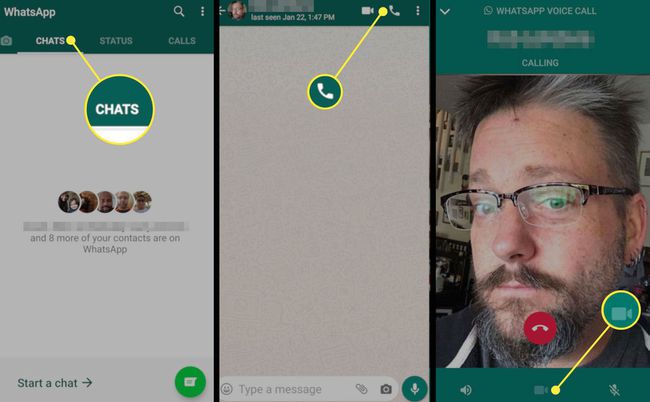
Щоб переключитися з відеорозмови на голосову та навпаки, виберіть Камера під час дзвінка. WhatsApp надсилає запит людині, з якою ви розмовляєте, і просить її переключитися з відео на голос.
Відеодзвінки WhatsApp безкоштовні. Однак для програми потрібне підключення до Інтернету, тому вона споживає мобільні дані, якщо ви підключені через a 4G або 3G мережа оператора. Щоб не використовувати свій обсяг даних, підключіться до a Wi-Fi мережі перед здійсненням дзвінка.
Як отримати відеодзвінок WhatsApp
Отримувати дзвінки через WhatsApp легше, ніж здійснювати дзвінки. Ось як це зробити:
- На пристрої iOS торкніться зеленого Прийняти , щоб відкрити дзвінок, або знач Відхилення значок, щоб відмовитися від нього.
- На пристрої Android проведіть пальцем вгору, щоб прийняти, і вниз, щоб відхилити. Ви також можете провести пальцем до Відповісти щоб відхилити дзвінок за допомогою швидкого повідомлення.
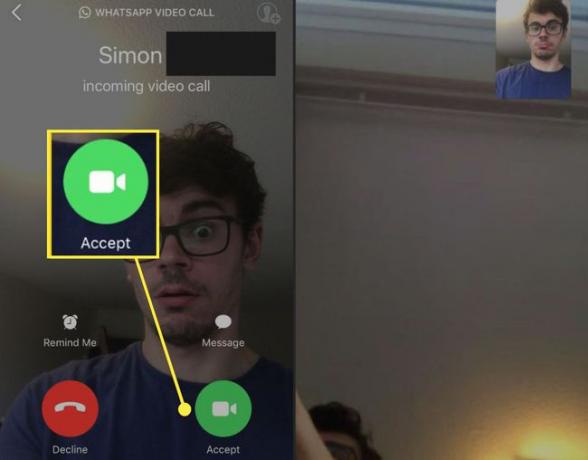
Приєднатися до розмови, що триває
Якщо ви отримуєте вхідний груповий голосовий або відеодзвінок WhatsApp, але не можете прийняти виклик відразу, ви можете приєднатися до дзвінка пізніше, коли вам зручно. Ця функція імітує реальний потік особистої розмови, дозволяючи вам підключитися до групового дзвінка, коли будете готові.
Щоб скористатися цією функцією, коли надходить груповий дзвінок WhatsApp, натисніть Ігнорувати на екрані вхідного дзвінка, якщо ви не можете приєднатися до дзвінка відразу.
Коли ви будете готові приєднатися до групового дзвінка, торкніться активного дзвінка на вкладці «Виклики» у додатку WhatsApp, а потім торкніться Приєднуйтесь. Користувачі можуть приєднуватися, залишати та повторно приєднуватися до дзвінків скільки завгодно разів, доки дзвінок активний.
Також є екран інформації про дзвінок, на якому автор дзвінка може переглянути, хто зараз бере участь у груповому дзвінку, а хто ще не приєднався до дзвінка.
Як здійснити груповий дзвінок WhatsApp
На додаток до відеочатів один на один, WhatsApp розміщує групові відеочати. Вони працюють як відеодзвінки, за винятком того, що ви можете додавати контакти до списку учасників.
WhatsApp підтримує до чотирьох учасників групового відеодзвінка.
Почніть дзвінок із контактом, дотримуючись наведених вище інструкцій.
Коли вони приймуть дзвінок, виберіть Додати учасника.
Знайдіть або виберіть інший контакт, який потрібно додати до дзвінка.
-
Виберіть Додати.
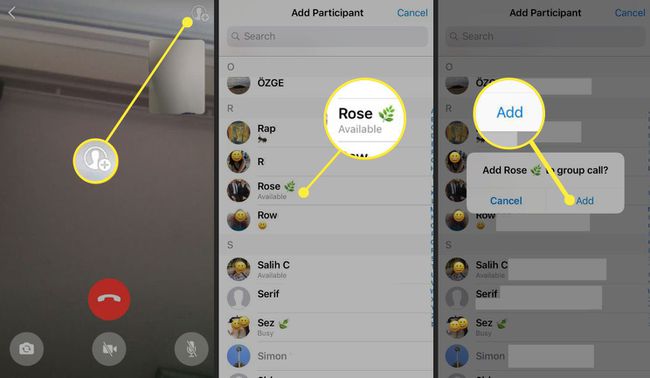
Використовуючи функцію групових дзвінків WhatsApps, слід пам’ятати про кілька речей.
- Переконайтеся, що всі мають міцне інтернет-з’єднання. Якість дзвінка залежить від контакту з найслабшим з'єднанням.
- Ви не можете переключитися на груповий відеодзвінок під час групового голосового дзвінка.
- Ви не можете видалити контакт під час групового голосового дзвінка. Контакт має покласти трубку, щоб від’єднатися від дзвінка.
- Ви не можете додати заблокований контакт до дзвінка. Ви можете брати участь у груповому голосовому дзвінку з кимось, кого ви заблокували, якщо їх запросив хтось інший.
Як здійснювати відеодзвінки WhatsApp на настільних комп’ютерах і ноутбуках
Ви не можете використовувати настільний додаток WhatsApp для відеодзвінків. Ви можете використовувати лише комп’ютерну програму для надсилання та отримання текстових повідомлень.
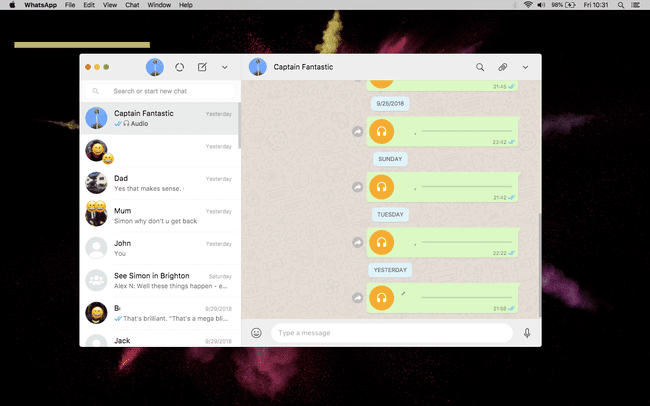
однак, Windows користувачі можуть обійти це обмеження, завантаживши Android емулятор наприклад AndY, Nox або BlueStacks. Їх також можна завантажити на Мак комп'ютери. Емулятори Android дозволяють завантажувати мобільну версію WhatsApp на комп’ютер, за допомогою якої можна здійснювати відеодзвінки.
Якщо ви не любитель емуляторів, ви також можете встановіть Android на свій ПК без нього.
